Il trucco è di quelli “basici” ma è pur sempre molto utile. Se si è stanchi di utilizzare i tasti CTRL e MAIUSC, in Windows, per selezionare gruppi di file e cartelle sappiate che Vista e “Seven” offrono un’utilissima funzione alternativa.
Anziché, ad esempio, selezionare più file non consecutivi tenendo premuto il tasto CTRL e servendosi del pulsante sinistro del mouse, si può richiedere a Windows Vista od a Windows 7 di mostrare, in corrispondenza di ciascun elemento, una casella (“checkbox“). Spuntando la casella esposta accanto a ciascun file sul quale si desidera intervenire (ad esempio per operazioni di copia, spostamento od eliminazione), si potrà agevolmente selezionare un gran numero di elementi evitando di ricorrere all’utilizzo del tasto CTRL.
Per richiedere la visualizzazione delle caselle nell’interfaccia di Windows, è sufficiente accedere alla finestra Computer, cliccare sul menù Organizza quindi sulla voce Opzioni cartella e ricerca.
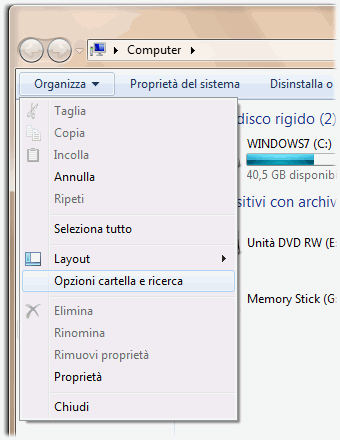
Dopo aver cliccato sulla scheda Visualizzazione, è necessario scorrere l’elenco Impostazioni avanzate fino ad individuare la voce Utilizza caselle di controllo per selezionare gli elementi. Prima di premere il pulsante OK, si dovrà spuntare tale casella.
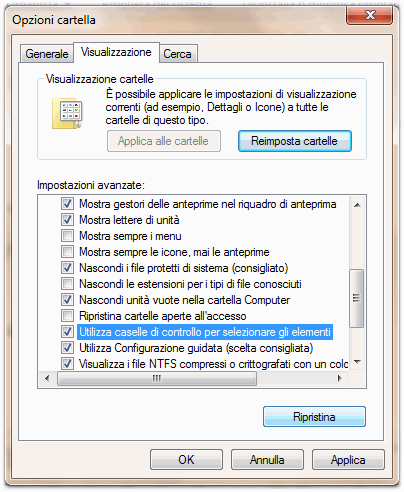
A questo punto, aprendo una qualunque finestra di Windows Explorer, si noterà la presenza – spostando il puntatore del mouse su qualsiasi file o cartella – di una casella. Spuntandola, si potrà selezionare l’elemento corrispondente. Attivando più caselle, ovviamente, si potranno copiare, spostare o rimuovere – in un’unica soluzione – più oggetti. I tasti CTRL e MAIUSC possono comunque essere sempre utilizzati: l’attivazione dell’opzione Utilizza caselle di controllo per selezionare gli elementi non impedisce di ricorrere alle tradizionali modalità per la selezione di file multipli.

Abbiamo preparato per voi un file batch che consente, come una sorta di “interruttore”, di disattivare all’occorrenza l’opzione Utilizza caselle di controllo per selezionare gli elementi, senza dover accedere ogni volta al menù Organizza di Windows.
Il contenuto del file batch, scaricabile cliccando qui, è di semplice comprensione. Suggeriamo comunque l’utilizzo del file batch solamente agli utenti più esperti.
Com’è possibile verificare aprendo il batch con un normale editor di testo, viene lanciato il comando reg query che si occupa di rilevare il valore di AutoCheckSelect, memorizzato nella chiave del registro indicata.
Ogniqualvolta il valore DWORD AutoCheckSelect sia impostato a 0, questo viene modificato in 1; quando è impostato su 1, viene variato in 0.
In questo modo è possibile attivare o disattivare rapidamente l’opzione Utilizza caselle di controllo per selezionare gli elementi cosicché le caselle compaiano o scompaiano dall’interfaccia di Windows.
Suggeriamo di salvare il file Autocheck.BAT sul desktop (il file prelevabile cliccando qui deve essere rinominato da Autocheck.txt in Autocheck.bat): facendovi doppio clic si varierà l’impostazione, per il solo utente corrente, dell’opzione Utilizza caselle di controllo per selezionare gli elementi. Affinché la modifica abbia effetto, suggeriamo quindi di cliccare una volta su una qualunque icona del desktop e premere il tasto F5.
/https://www.ilsoftware.it/app/uploads/2023/05/img_6637.jpg)
/https://www.ilsoftware.it/app/uploads/2025/04/recall-windows-11-seconda-versione.jpg)
/https://www.ilsoftware.it/app/uploads/2025/04/wp_drafter_475972.jpg)
/https://www.ilsoftware.it/app/uploads/2024/10/flyby11-forza-aggiornamento-windows-11.jpg)
/https://www.ilsoftware.it/app/uploads/2025/04/enclavi-vbs-windows.jpg)